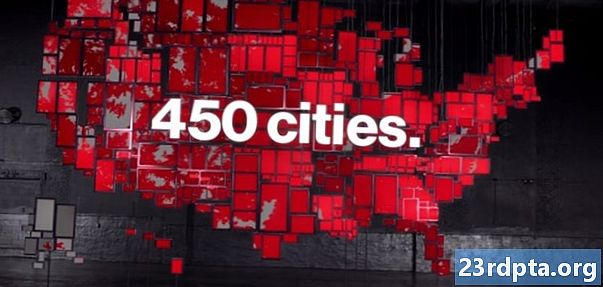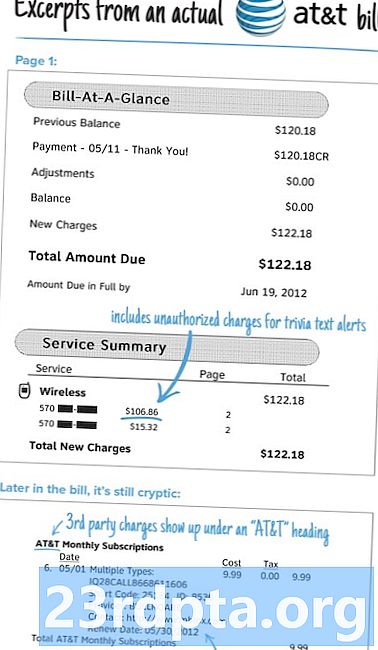Inhalt
- Was du brauchen wirst
- Starten Sie Ihr erstes Projekt
- Sich zurechtfinden
- Ein Level erstellen
- Animation des Spielercharakters
- Und du bist auf dich allein gestellt
Wenn Sie ein Spiel für Android erstellen möchten, ist Unreal Engine 4 eine sehr gute Wahl mit viel Leistung und Flexibilität. Beim erstmaligen Laden des Editors fühlen Sie sich jedoch möglicherweise von allen Fenstern und der Fachsprache und der im Allgemeinen undurchdringlichen Natur des Ganzen überfordert. Es gibt Tutorials, die jedoch so viele Präambeln enthalten, dass Sie in fünf Stunden nichts erreicht haben.
Dafür hat doch keiner Zeit!
Lesen Sie: So erstellen Sie eine VR-App für Android in nur 7 Minuten
Ziel dieses Beitrags ist es, Ihnen einen schnellen Einstieg zu ermöglichen und die Grundlagen zu vermitteln. In nur sieben Minuten lernen Sie, wie Sie den Grundstart eines 2D-Plattformers erstellen. Es ist kein vollständiges Spiel, aber es ist genug, um hoffentlich etwas Begeisterung und Schwung zu erzeugen, damit Sie anfangen können, zu entwerfen und Spaß zu haben.
Was du brauchen wirst
Auf Ihrem Computer muss Unreal Engine 4 sowie das Android SDK und NDK, JDK und Apache ANT installiert sein. Sie sollten auch einige Sprites erstellen oder suchen. Sie können CodeWorks für Android verwenden, um diesen Installationsvorgang zu vereinfachen. Sie benötigen ein Kachel- oder Plattform-Sprite und Sprites für eine Hauptfigur mit einer Leerlaufanimation und einer Laufanimation. Sie können diese selbst herstellen oder kostenlos verwenden.

Starten Sie Ihr erstes Projekt
Zuerst müssen Sie ein neues Projekt erstellen. Es gibt viele Optionen, die für verschiedene Arten von Spielen geeignet sind. Wählen wir den 2D-Side-Scroller und stellen ihn für Mobilgeräte / Tablets mit maximaler Qualität und einschließlich Starter-Inhalten ein. Auf der oberen Registerkarte sollte "Blueprint" anstelle von C ++ angezeigt werden, da dies bedeutet, dass wir keine Codierung benötigen, um die Dinge zum Laufen zu bringen.

Sobald das erledigt ist, hast du bereits ein spielbares Plattformspiel! Klicken Sie auf "Abspielen" und klicken Sie auf das Ansichtsfenster. Sie können herumlaufen, springen und die hübschen Animationen ansehen.
Hier hast du es! Dein erstes 2D-Spiel in nur 20 Sekunden!
Natürlich werden wir noch ein bisschen mehr tun. Im Einzelnen werden wir alle Elemente bereits hier anpassen, damit Sie diesen generischen Prototyp mit Ihren eigenen Grafiken und Animationen zur Grundlage für Ihr eigenes einzigartiges Spiel machen können. Auf diese Weise lernen Sie hoffentlich die Grundlagen von Unreal Engine 4 und können von dort aus darauf aufbauen.
Sich zurechtfinden
Wenn alles eingerichtet ist, sollten Sie dies vor sich haben.
Im 3D-Ansichtsfenster sehen Sie Ihr Level-Layout, Sprites und andere Spielelemente. Halten Sie zum Navigieren die rechte Maustaste gedrückt und drücken Sie die WASD-Tasten. Verwenden Sie Q & E, um auf und ab zu gehen. Sie können auch die rechte Maustaste drücken und dann die Welt bewegen.Der World Outliner auf der rechten Seite bietet Ihnen eine Liste aller Elemente in Ihrem Spiel, die in Unreal als Schauspieler bezeichnet werden.

Hier haben wir unter anderem unseren Background, Background_Sprite, Ledges.
Auf der linken Seite befindet sich das Fenster Modi. Auf diese Weise können Sie effektiv ändern, was Sie in der 3D-Ansicht tun werden - ob Sie nun Würfel platzieren oder visuelle Effekte hinzufügen. Mit dem Inhaltsbrowser können Sie Ihre Projektdateien durchsuchen.
Schließlich werden im Detailbereich auf der rechten Seite Informationen zu dem von Ihnen ausgewählten Akteur oder Element angezeigt. Auf diese Weise können Sie die Eigenschaften dieses Elements schnell bearbeiten oder einfach mehr darüber erfahren. Sie finden den Sprites-Ordner in Inhalt> 2DSideScroller> Sprites. Sie sollten das Hintergrundsprite und die Kante sofort als die Elemente im Ansichtsfenster erkennen.
Flipbook-Animationen animieren Elemente in der Spielwelt, indem sie mehrere Sprites aneinander reihen.
Wenn Sie sonst noch etwas nicht verstehen, halten Sie Strg + Alt gedrückt, während Sie den Mauszeiger über dieses Element halten, um zu sehen, was es bewirkt. Dies ist sehr praktisch, wenn Sie anfangen.
Ein Level erstellen
Lassen Sie uns zunächst lernen, neue Schauspieler für unser Spiel zu erstellen (denken Sie daran, dies ist der Oberbegriff für jedes Spielobjekt). Ich verwende den vorhandenen Sprites-Ordner. Legen Sie eine PNG oder ein anderes Bild hier im Datei-Explorer ab, klicken Sie mit der rechten Maustaste darauf und gehen Sie zuSprite-Aktionen> Sprites erstellen.
Gehen Sie nun zum Ordner "Blaupausen". Sie können die Verzeichnisse auf der linken Seite aufrufen, wenn dies hilfreich ist. Klicken Sie erneut mit der rechten Maustaste, diesmal an einer beliebigen Stelle im Ordner, und wählen Sie Basisobjekt erstellen> Blueprint-Klasse> Akteur. Mit diesem Objekt können wir viele verschiedene Iterationen desselben Objekts wie bei einer Plattform erstellen. Wenn Sie mit Unity vertraut sind, entspricht dies einem Fertighaus. Im Code ist es eine Klasse. Nennen Sie dieses FloorTile oder Tile oder so ähnlich.

Doppelklicken Sie nun auf diese neue Blueprint-Klasse, um einen Editor zu öffnen. Wählen Sie oben links + Komponente hinzufügen und dann Sprite aus (Sie können auch schneller suchen).
Wählen Sie nun dieses neue Sprite im Komponentenfenster aus und ziehen Sie Ihr Plattform-Sprite in das Sprite-Feld. Sie können jetzt sehen, dass das Kachelbild Teil Ihrer Plattform ist. Der 3D-Kreis wird als Knoten bezeichnet und dient als Referenzpunkt für das Ziehen und Ablegen Ihrer Elemente. Später kann dies auch zum Anwenden von Logik über Graphen verwendet werden.
Vergessen Sie nicht, die Skala anzupassen, wenn Ihr Sprite noch nicht die perfekte Größe hat. Klicken Sie nun auf Speichern und kehren Sie zu Ihrem Spiel zurück.

Sobald Sie dies getan haben, ziehen Sie das neue Element einfach an eine beliebige Stelle in Ihr Spiel! Stellen Sie sicher, dass die Y-Koordinate (die sich aus irgendeinem Grund wie die Z-Koordinate verhält) auf Null gesetzt ist, wenn Sie Ihre Plattform in das Level fallen lassen, damit sie nicht vor oder hinter dem Player ist. Sie werden bemerken, dass Ihre Plattform bereits einen Collider hat - ein gelbes Kästchen, das Unreal mitteilt, dass Ihr Spieler den Gegenstand nicht passieren kann. Das heißt, wir können darauf springen.
Wenn Sie die Kontrollkästchen Physik simulieren und Schwerkraft aktivieren aktivieren, fällt die Plattform vom Himmel und ist dann beweglich. Sie möchten auch Abhängigkeiten verwenden, um die dritte Achse einzufrieren.

Natürlich können Sie viel mehr Arten von Schauspielern erstellen und sie auf diese Weise in Ihre Ebenen einfügen. Durch die Verwendung verschiedener Sprites, verschiedener Einstellungen und unterschiedlicher Logik über Diagramme (von denen viele leicht online nachgeschlagen werden können) können Sie eine Vielzahl herausfordernder Hindernisse, interessanter Umweltsachen und lohnender Sammlerstücke erstellen.
Um die Ebene weiter anzupassen, möchten Sie möglicherweise auch den Hintergrund ändern. Wählen Sie dazu einfach Background_Sprite im Welt-Outliner (oben rechts) aus und ändern Sie das Quell-Sprite in Details in eines Ihrer eigenen. Ich verwende einen Sternenhimmel, den ich erstellt habe.
Lesen Sie: Eine sehr einfache Übersicht über die Android App-Entwicklung für Anfänger
Animation des Spielercharakters
Das Letzte, was wir ändern müssen, um dies zu erreichenunser Platformer ist die Hauptfigur.
Um dies zu bewältigen, müssen wir einige weitere Sprites verwenden, die wir in Animationen verwandeln.
Kehren Sie zunächst zum Sprite-Ordner zurück (es liegt jedoch wirklich an Ihnen, wie Sie dies organisieren). Erstellen Sie nun einen neuen Ordner mit dem Namen "Animationen" mit zwei Unterordnern: "Leerlauf" und "Gehen" (Animation Flipbooks ist nur der Begriff, den Unreal für seine Animationen verwendet).

In jeden ziehen wir unsere Charakter-Sprites und legen sie dort ab. Anstatt ein Sprite-Blatt zu verwenden, fügen wir einzelne Bilder hinzu und benennen sie in aufsteigender numerischer Reihenfolge, um die Dinge einfach zu halten. Ich verwende Sprites, die ich für ein anderes Tutorial erstellt habe, aber Sie können sie kostenlos an einer Reihe von Orten herunterladen.
Legen Sie diese in den entsprechenden Ordnern ab, wählen Sie sie alle zusammen aus und wählen Sie Sprite-Aktionen> Sprite erstellen.
Wir werden zuerst die Leerlaufanimation durchführen. Ich habe dafür nur zwei Bilder, die das Atmen auf eine Art Low-Frame-Art mit Pixelkunst simulieren sollen (Tipp: Wählen Sie Pixelkunst und Sie haben viel weniger Arbeit!). Klicken Sie dazu mit der rechten Maustaste in den Ordner und wählen Sie Animation> Papier-Daumenkino. Nennen Sie Ihre neue Animation Idle und doppelklicken Sie darauf, um sie zu öffnen.
Gehen Sie dort hinüber zu Sprite und fügen Sie zwei Keyframes hinzu, indem Sie auf die Schaltfläche „+“ klicken. Dies fügt zwei Elemente hinzu, die Sie erweitern können, indem Sie auf den Pfeil links klicken. Ziehen Sie einfach Ihre neuen Sprites per Drag & Drop in diese Fenster, und die Animation durchläuft die Frames. Sie können Sprites auch ganz unten direkt in die Timeline-Box legen.

Momentan führt dies zu Anfällen. Setzen Sie den Frame Run-Wert auf 8 (oder so ungefähr), und es sieht viel mehr nach Atmen aus.
Sie können das Gleiche mit Ihrer Laufanimation tun, aber die Bildrate höher halten und mehr Keyframes hinzufügen. Ich habe meinen auf zwei gesetzt, damit er immer noch gut aussieht und 16bit.
Sobald beide fertig sind, gehe zu2DSideScrollerBP> Blaupausen und doppelklicken Sie auf 2DSideScrollerCharacter. Doppelklicken Sie darauf und Sie werden mit etwas anderem begrüßt: einem Diagramm. Denken Sie daran, dass wir beim Einrichten des Projekts Diagramme anstelle von C ++ ausgewählt haben. Grundsätzlich bedeutet dies, dass wir anstelle des eigentlichen Codes eine Art visuelles Flussdiagramm verwenden. Das ist großartig, wenn Sie nicht viel programmieren können. Wenn Sie mit Code vertraut sind, werden Sie schnell verstehen, was viele dieser Funktionen im Kontext bewirken.
Verkleinern Sie die Ansicht, suchen Sie das Feld "Animation bearbeiten" und suchen Sie dann die Dropdown-Menüs unter "Auswählen". Diese kommen mir bekannt vor: IdleAnimation und RunningAnimation. Klicken Sie auf diese Schaltflächen und tauschen Sie sie gegen die von Ihnen erstellten aus.

Wechseln Sie schließlich zum Ansichtsfenster und suchen Sie das Feld mit der Aufschrift Source Flipbook auf der rechten Seite. Schalten Sie dies für Ihre inaktive Animation um (stellen Sie sicher, dass der Charakter im Ansichtsfenster ausgewählt ist). Stellen Sie sicher, dass Sie die Skala unter der Überschrift Transformieren auf der rechten Seite bearbeiten, um die richtige Größe für Ihren Charakter festzulegen.
Denken Sie daran, auf "Kompilieren" zu klicken und zu speichern, sobald dies erledigt ist.
Und du bist auf dich allein gestellt
Um auf Ihrem Gerät zu starten, gehen Sie einfach zu Datei> Paketprojekt> Android. Wählen Sie ETC1. Anschließend können Sie ein APK erstellen, das Sie zum Testen auf Ihr Gerät laden können. Du solltest einen funktionierenden Basis-Plattformspieler mit Berührungseingabe und Animationen haben - ein ziemlich aufregender Start.
Sie müssen dies zunächst noch richtig eingerichtet haben. Ich rate Ihnen, die Gradle-Unterstützung für den Build zu entfernen. Sie funktioniert derzeit nicht richtig. Ich empfehle außerdem, CodeWorks für Android zu verwenden, um alle erforderlichen Elemente zu installieren. Das erleichtert das Leben erheblich.

Damit ist Ihre Zeit abgelaufen!
Wohin würdest du von hier aus gehen? Jetzt können Sie viele verschiedene Plattformen und Hindernisse erstellen und den Dingen Animationen hinzufügen. Wenn Sie in den Diagrammen herumspielen, können Sie nach Belieben auf verschiedene Eigenschaften für Schauspieler zugreifen und diese festlegen. Auf diese Weise können Sie komplexere Interaktionen erstellen (nachfolgende Feinde, Waffentasten, Ändern der Sprunghöhe usw.). Um neue Eingaben hinzuzufügen, können Sie zu gehen Einstellungen> Projekteinstellungen> Eingabe und dann nach Aktionszuordnungen suchen.
Lesen Sie: Erstellen Sie Ihr erstes grundlegendes Android-Spiel in nur 7 Minuten (mit Unity)
Es gibt noch viel zu lernen, aber hoffentlich haben Sie jetzt eine gute Vorstellung davon, wie alles ineinander greift. Sie müssen nur noch entscheiden, welche Art von Spiel Sie erstellen möchten, und Ihrer Fantasie freien Lauf lassen!